ppt怎么制作透明文字效果?
摘要:作为教师使用ppt演示文稿是我们最常用的方法,在有些时候需要对演示文稿的字体进行特殊处理,比方说把文字变成通透字体,那么如何把字体设置为通透...
作为教师使用ppt演示文稿是我们最常用的方法,在有些时候需要对演示文稿的字体进行特殊处理,比方说把文字变成通透字体,那么如何把字体设置为通透效果呢?现在就把制作的过程和截图分享给大家,希望对你有所帮助。

1、首先启动wps文稿演示,执行文件-打开命令,在弹出的打开对话框中找文件所存放的位置,点击打开。

2、在工具栏中找到文本框-横向文本框命令,在页面上点击一下创建一个横向文本框。

3、接着在文本框中输入文字内容“韩信点兵”,设置字体为王羲之书法字体,字号为60,并调整文本框的位置。

4、选择文字内容,点击开始菜单,找到填充,从下拉菜单中选择其他颜色填充,在弹出的颜色的对话框中选择一种颜色,设置透明度为30%,点击确定。
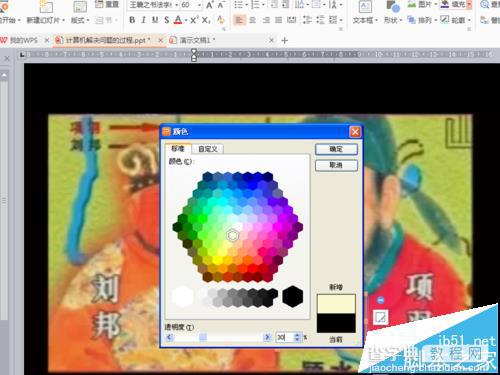
5、选择整个文本框,按ctrl+x进行剪切,找到粘帖,选择粘帖为图片选项,点击图片工具,找到设置透明色选项。

6、点击设置透明色选项,然后在文字上点击一下,这个时候你会看到文字就变成透明的了。

【ppt怎么制作透明文字效果?】相关文章:
★ Word 2003拆分汉字分解图片制作DIY个性文字的图文教程
★ 怎样在Word2010中设置SmartArt图形主题效果
上一篇:
word制作精美电子小报过程解析
下一篇:
word文件怎么设置无边框打印?
